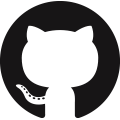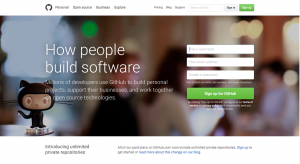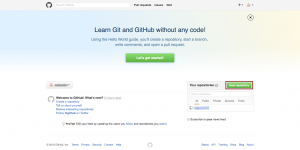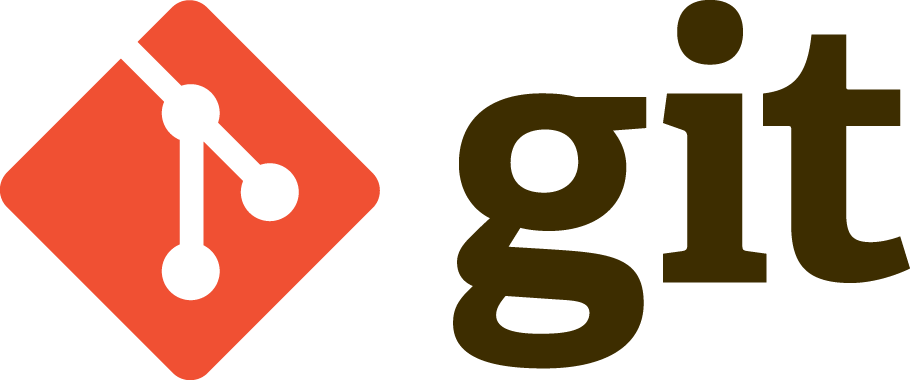「Gitでソースコードを管理してみよう」でGitの使い方を簡単にまとめましたが、ここではGitHubを使ってどこにいてもGitでソースコードを管理できるようにしてみたいと思います。
多くは複数のメンバーで開発を実施する際や、ソースコードを共有するなどでGitHubを使われると思いますが、個人で何か作成するときにも利用する価値のあるサービスかと思います。
GitHubとは
GitHubは簡単にはGitを使用するためのリモートリポジトリをホスティングするサービスです。つまり、リモートリポジトリ環境を自分で構築しなくとも、GitHubを使えばインターネットを使ってリモートリポジトリを持てます。どこにいてもインターネットに接続できれば目的のプロジェクトのリポジトリを利用できます。オープンソースのプロジェクトではよく使われていると思いますが、個人でも利用する価値のあるサービスです。GitHubでリポジトリを作成する時に、PublicとPrivateのタイプを選択できるのですが、Publicで利用するのは無料でPrivateは有料となっています。
多くはソースコード管理を目的として使っていると思いますが、実は各種ドキュメントの履歴管理をするのにも便利です。つまり、どのようなタイプのファイルでも履歴を保存し管理するのにとても便利なサービスなのです。
利用するための容量制限は無いのですが、リポジトリは1GB以下が推奨されています。それを超えると警告メールがきます。1つのファイルは100MB以上のものをプッシュできません。50MBを超えるとこちらも警告メールがきます。それを超える容量のファイルを扱いたい場合はGitエクステンションである「Git LFS」を使えばいいようです。これは1GBまでが無料となっています。
はじめに
GitHubを利用するためにはアカウントが必要です。このアカウントを使ってリモートリポジトリを利用するときの認証(HTTPSかSSHのどちらか)をします。GitHubサイトに行くとSign inもしくはSign upする画面が表示されます。
最初はSign upでアカウントを作成します。今後利用するユーザー名、メールアドレス、パスワードを入力して「Sign up for GitHub」ボタンを押せば作成されます。
リモートリポジトリの作成
アカウントを作成できるとログインしたときの最初の画面が表示されます。ここで「New Repository」ボタンを押してリポジトリを作成します。リポジトリ作成時にPublicかPrivateを選択できます。
リポジトリ名を入力して「Create Repository」ボタンでリポジトリを作成すると完了します。最後にリモートリポジトリのアドレスがHTTPS用とSSH用それぞれ表示されるのでメモっておきます。このアドレスをGitコマンドで使います。
普段のGit作業でGitHubを利用
GitHubのリモートリポジトリが作成できたら普段のGit作業で、リモートリポジトリに追加するコマンドを実行するときに先ほどGitHubで作成したリポジトリを指定すれば利用できます。
$ git remote add origin https://github.com/username/hogehoge.git
pushコマンド実行時にユーザー名とパスワードを求めてくるので、GitHubのアカウント作成したユーザー名とパスワードを入力して作業を続けます。
Git作業のコマンドまとめ
GitHubを使った場合のコマンドの流れをまとめておきます。
1.$ git add hogeprogram.cc ←修正したファイルインデックスを追加 2.$ git commit -m “[コメント]” ←コミット 3.$ git remote add origin https://github.com/username/hogehoge.git ←リモートリポジトリに追加 4.$ git push origin master ←リモートリポジトリにプッシュ
普段は1,2を繰り返して、ある程度進んだら3,4を実行する作業の流れになると思います。
また新しいクライアント環境にGitHubのリポジトリをコピーしたいときはcloneコマンドでコピーします。
$ git clone https://github.com/username/hogehoge.git